4 méthodes pour télécharger des photos de l'iPhone à l'ordinateur
"Comment puis-je télécharger des photos d'iphone sur un ordinateur" est une question fréquemment posée que nous pouvons trouver. La caméra avancée et les photos de haute qualité ont fait de l'iphone une caméra portable dans notre vie quotidienne. Cependant, avec l’accumulation de photos, il est inévitable de faire face à un stockage interne limité. Il est donc logique de savoir comment télécharger des photos depuis un iphone sur un ordinateur.
Dans cet article, nous allons examiner 4 façons différentes de transférer des photos de votre iphone X / 8/8 plus / 7/7 plus / 6 / 6s / SE / 5. Continuez à lire et trouvez lequel vous préférez.
- Voie 1: Télécharger des photos de l'iPhone à l'ordinateur avec la photothèque iCloud
- Way 2: Télécharger des photos depuis l'application Photos sur ordinateur
- Voie 3: Télécharger des photos de l'iPhone à l'ordinateur par Google Photos
- Way 4: Transférer des photos d'un iPhone à un ordinateur à l'aide de Tenorshare iCareFone
Voie 1: Télécharger des photos de l'iPhone à l'ordinateur avec la photothèque iCloud
La bibliothèque de photos iCloud est l’une des plus facilesmanières de transférer des photos d’iphone sur un ordinateur et de synchroniser automatiquement l’ensemble de la bibliothèque sur tous les appareils. Avant de commencer, vous devez vous connecter à iCloud avec le même identifiant Apple. Suivez les étapes ci-dessous pour activer votre photothèque iCloud sur vos appareils et transférer les photos.
Étape 1: Activer la bibliothèque de photos iCloud sur un ordinateur Win / Mac et un iPhone
1. Tout d’abord, téléchargez iCloud pour Windows ou lancez-le directement à partir du Finder si vous utilisez Mac.
2.Après les photos, cliquez sur Options et sélectionnez simplement la bibliothèque de photos iCloud.

3.Cliquez sur Terminé pour appliquer les modifications.
4.Sur votre iphone, allez dans Réglages> Votre nom> iCloud> photos et activez la même bibliothèque de photos iCloud. Les utilisateurs iOS 11 antérieurs peuvent trouver des photos et un appareil photo sous Paramètres.

5. Ensuite, vos photos seront automatiquement téléchargées sur iCloud lors de la connexion au Wi-Fi.
Étape 2: Trouver des photos iCloud téléchargées sur un ordinateur
1. Sous Windows, ouvrez les fenêtres de l'Explorateur de fichiers et visualisez les photos iCloud sous Favoris.
2.Sélectionnez un dossier contenant vos photos et téléchargez-le sur pC.
3. Sur un ordinateur Mac, les photos iCloud téléchargées sont accessibles dans l'application Photos.
Way 2: Télécharger des photos depuis l'application Photos sur ordinateur
L'application de photos préinstallée est installée sur Windows et Maccelle permettant aux utilisateurs d'importer des photos d'iphone vers un ordinateur. Bien qu'ils s'appellent le même nom, ce sont en fait des programmes différents. Suivez les étapes ci-dessous pour savoir quoi faire.
Pour les utilisateurs de Windows:
1.Assurez-vous d’installer iTunes sur votre ordinateur.
2.Connectez votre iphone via un câble USB.
3. L'application va apparaître automatiquement. Sinon, lancez-le manuellement à partir du panneau de configuration.
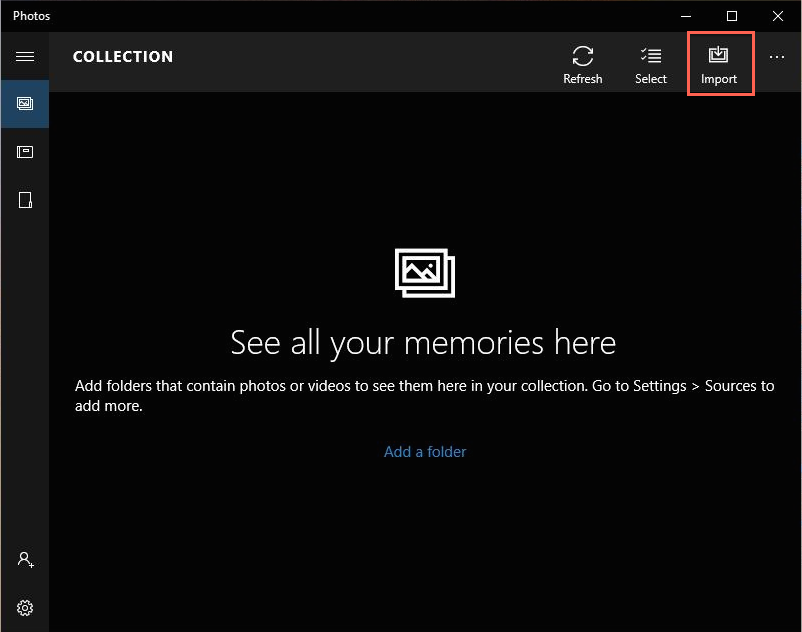
4.Cliquez sur le bouton Importer pour sélectionner les photos souhaitées. Maintenant, vos photos ont été transférées avec succès.
Pour les utilisateurs de Mac:
1. De la même manière, commencez par connecter votre iPhone à Mac.
2. L'application App sur Mac devrait s'ouvrir automatiquement.
3.Cliquez sur Importer ou Importer toutes les nouvelles photos.
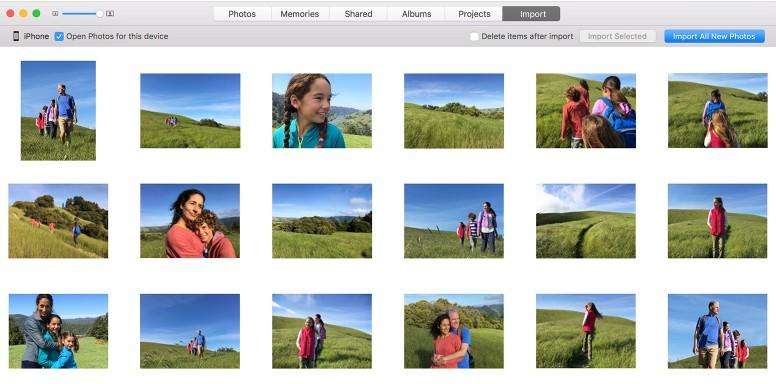
Voie 3: Télécharger des photos d'iPhone à l'ordinateur par Google Photos
Google photos est un autre excellent moyen de télécharger directement des photos de votre iPhone sur votre ordinateur. Il vous suffit de suivre ces étapes simples pour terminer cette procédure.
1. Téléchargez et installez Google Photos à partir de l'App Store.
2.Sign dans votre compte Google est invité. Ou vous verrez la connexion automatique du compte Google.
3.Enable Backup & Sync à partir de l'interface.
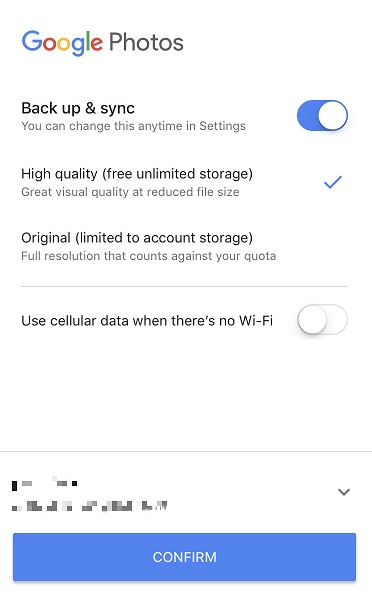
4.Connectez-vous au Wi-Fi pour télécharger toutes les photos sur Google Drive.
5.Lorsque toutes les photos sont synchronisées, ouvrez photos.google.com sur votre ordinateur et connectez-vous avec le même compte.
6. Localisez les photos téléchargées depuis l'iphone et cliquez sur les 3 points situés dans le coin droit pour rechercher l'option de téléchargement.

7.Choisissez un dossier pour enregistrer vos photos.
Way 4: Transférer des photos d'un iPhone à un ordinateur à l'aide de Tenorshare iCareFone
Chaque fois qu'il s'agit de transférer des photos directementDe votre iphone à un ordinateur, il est préférable de choisir https://www.tenorshare.com/products/icarefone.html. Avec ses opérations faciles et son interface conviviale, il est facile d’obtenir des photos d’un iphone à un ordinateur. Au-delà de cela, il prend en charge le transfert de photos spécifiques dont vous avez besoin, ce qui est différent d'iTunes ou d'iCloud. Maintenant, suivez-moi pour vérifier comment utiliser cet excellent outil de transfert de données iOS pour déplacer vos images préférées.
Étape 1: Tout d’abord, téléchargez, installez et lancez l’application sur votre PC ou votre Mac.
Étape 2: Connectez votre iphone à votre ordinateur via un câble USB. Le programme reconnaîtra automatiquement votre téléphone.

Étape 3: Après cela, cliquez sur le Gestionnaire de fichiers et sélectionnez des photos pour continuer.

Étape 4: Toutes les photos, qu'elles soient issues de la pellicule ou téléchargées à partir d'applications tierces, seront affichées dans l'ordre chronologique. Cochez toutes les photos ou toutes les photos dont vous avez besoin, puis cliquez sur le bouton Exporter.

Étape 5: Créez un chemin pour enregistrer vos photos sur votre iPhone. Et là vous l'avez fini.
Conclusion
Comme vous pouvez le constater, il existe 4 façons de téléchargerdes photos d'iphone sur votre ordinateur. Mais dans l’ensemble, Tenorshare iCareFone est la solution ultime à votre problème pour transférer des photos directement de votre iPhone à votre ordinateur. Si vous souhaitez transférer toutes vos données iOS sans effort, venez faire un essai.







![[Guide] Comment accéder à iCloud Photos sur PC](/images/icloud/guidehow-to-access-icloud-photos-on-pc.jpg)

